
Способността за решаване на системата на уравненията често може да се възползва не само в проучването, но и на практика. В същото време, не всеки потребител на компютри знае, че изгнанието има свои варианти на решения на линейни уравнения. Нека разберем как използването на инструментариума на този табличен процесор да изпълнява тази задача по различни начини.
Опции за решения
Всяко уравнение може да се счита за решен само когато корените му са намерени. В Excel има няколко опции за търсене на корен. Нека помислим за всеки от тях.Метод 1: Метод на матрицата
Най-често срещаният начин за решаване на системата на линейни уравнения инструменти Excel е използването на матричен метод. Състои се в изграждането на матрица на експресионни коефициенти, а след това в създаването на матрица за връщане. Да опитаме да използваме този метод за решаване на следната система на уравнения:
14x1 + 2x2 + 8x4 = 218
7x1-3x2 + 5x3 + 12x4 = 213
5x1 + x2-2x3 + 4x4 = 83
6x1 + 2x2 + x3-3x4 = 21
- Попълнете номерата на матрицата, които са коефициенти на уравнението. Тези номера трябва да бъдат разположени последователно, като се вземат предвид местоположението на всеки корен, към който те съответстват. Ако някой от корените отсъства в някакъв израз, тогава в този случай коефициентът се счита за нула. Ако коефициентът не е определен в уравнението, но съответният корен е на разположение, се смята, че коефициентът е 1. означава от получената таблица като вектор А.
- Отделно записвайте стойностите след знака "равен". Означаваме с тяхното общо име като вектор Б.
- Сега, за да намерите корените на уравнението, преди всичко трябва да намерим начинаещата връзка. За щастие, Excel има специален оператор, който е предназначен да реши тази задача. Тя се нарича месинг. Той има доста прост синтаксис:
= Mebu (масив)
Аргументът "Масив" всъщност е адресът на таблицата на източника.
Така че, ние разпределяме областта на празни клетки на листа, който по размер е равен на обхвата на оригиналната матрица. Кликнете върху бутона "Paste a function", разположен в близост до Row.
- Магьосникът функционира. Отидете в категорията "Математически". В списъка на "месинг" изглежда вижда списъка. След като се намери, ние го маркираме и натиснете бутона "OK".
- Стартира прозорецът на аргументите на играта. Това е само едно поле по аргументи - "масив". Тук трябва да посочите адреса на нашата маса. За тези цели задайте курсора в това поле. След това поставете левия бутон на мишката и маркирайте областта на листа, в която се намира матрицата. Както можете да видите, данните за координатите по разположение се въвеждат автоматично в полето Window. След като тази задача е завършена, би било най-очевидно да кликнете върху бутона "OK", но не бива да бързате. Факт е, че натискането на този бутон е еквивалентно на използването на командата Enter. Но когато работите с масиви след завършване на входа на формулата, не трябва да кликнете върху бутона ENTER и да направите набор от преки пътища на клавишите Ctrl + Shift + Enter. Изпълнява тази операция.
- Така че, след това, програмата прави изчисления и на изхода в предварително избраната област, ние имаме матрица, обратна на това.
- Сега ще трябва да умножим обратната матрица на матрицата Б, която се състои от една колона от стойности, разположени след знака "равен" в изрази. За да умножите таблиците в Excele, има и отделна функция, наречена мама. Този оператор има следния синтаксис:
= Майка (array1; array2)
Ние подчертаваме обхвата, в нашия случай, състоящ се от четири клетки. След това стартирайте функциите на функциите, като щракнете върху иконата "Paste Function".
- В категорията "Mathematical" стартирате магьосника на функциите, разпределете името "Mumznom" и натиснете бутона "OK".
- Прозорецът Аргументи на играта е активиран. В областта "Massive1" въвеждаме координатите на нашата обратна матрица. За това, като последния път, поставихме курсора в полето и с левия бутон на мишката подчертаваме курсора съответната таблица. Подобно действие се извършва, за да се направят координати в полето "Massive2", само този път разпределя стойностите на колоната Б. След извършените по-горе действия, отново не бързайте да натиснете бутона "OK" или Клавиш ENTER и въведете комбинацията ctrl + Shift +.
- След това действие корените на уравнението ще бъдат показани в предишната специална клетка: X1, X2, X3 и X4. Те ще бъдат разположени последователно. Така можем да кажем, че решихме тази система. За да се провери коректността на решението, е достатъчно да замени данните към оригиналната експресионна система вместо съответните корени. Ако равенството се спазва, това означава, че представената система на уравнения се решава правилно.
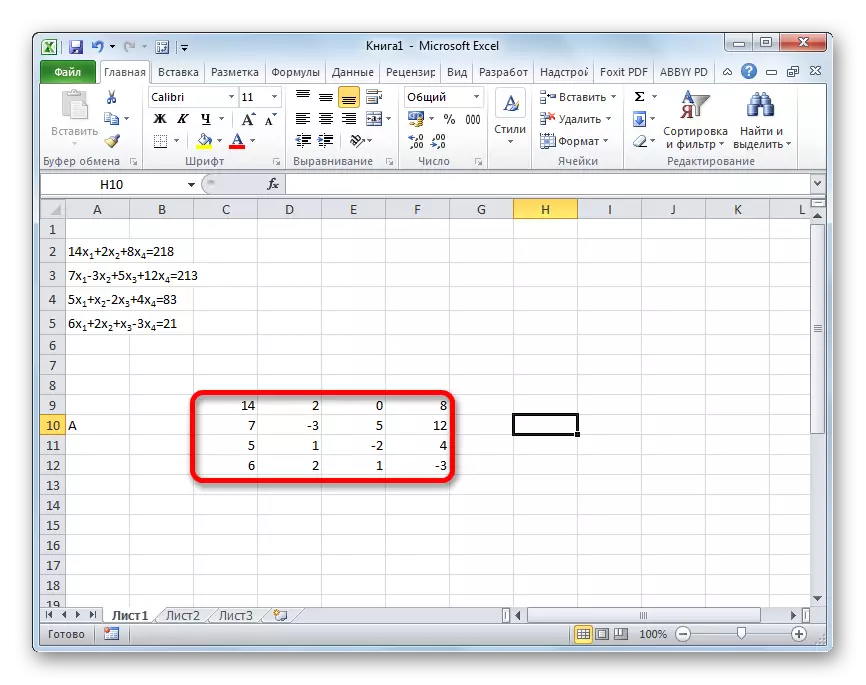
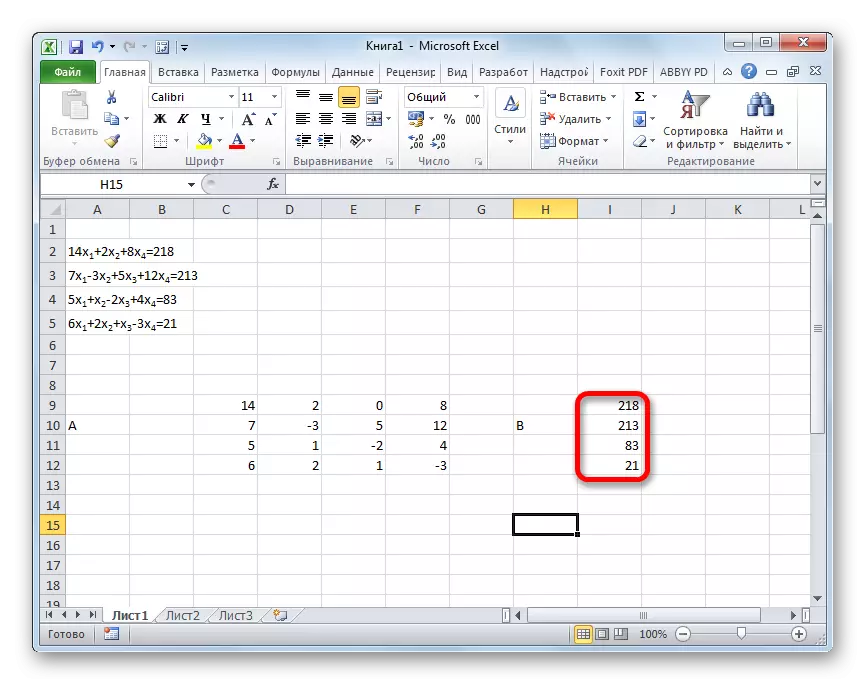
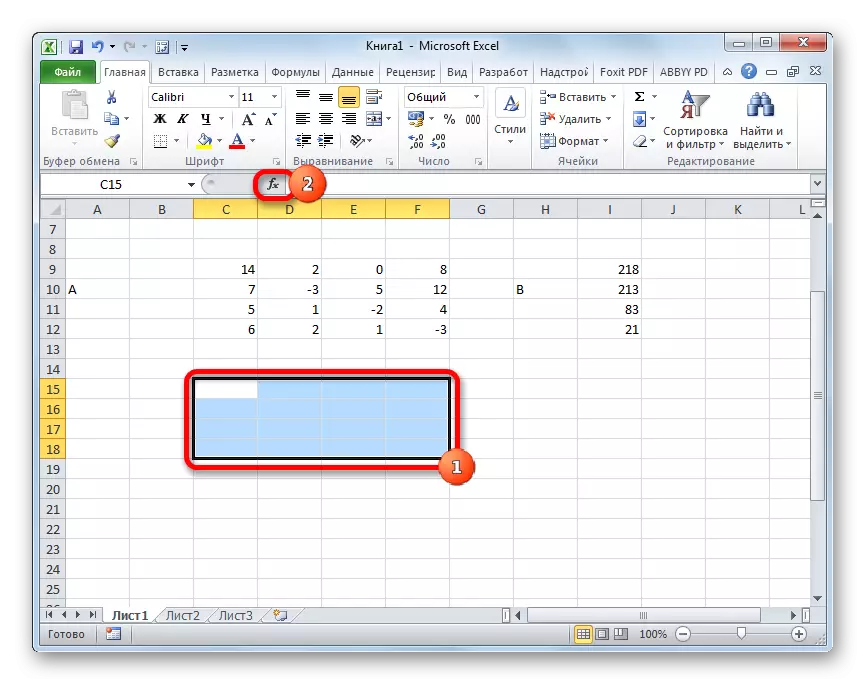
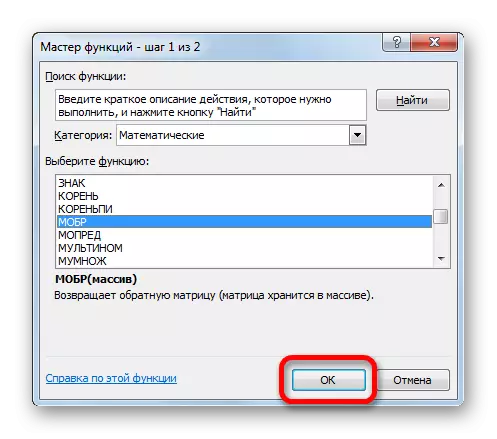
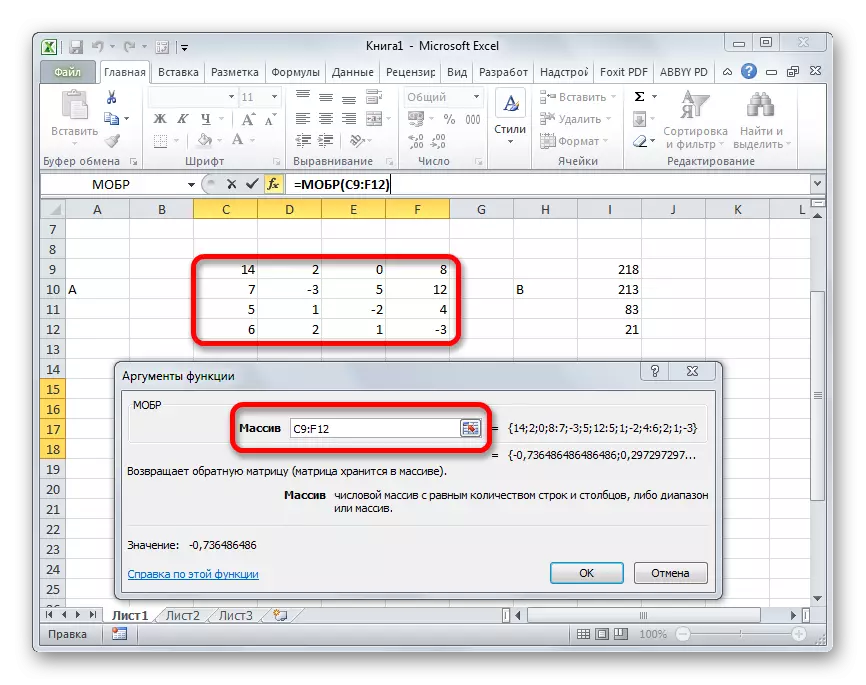

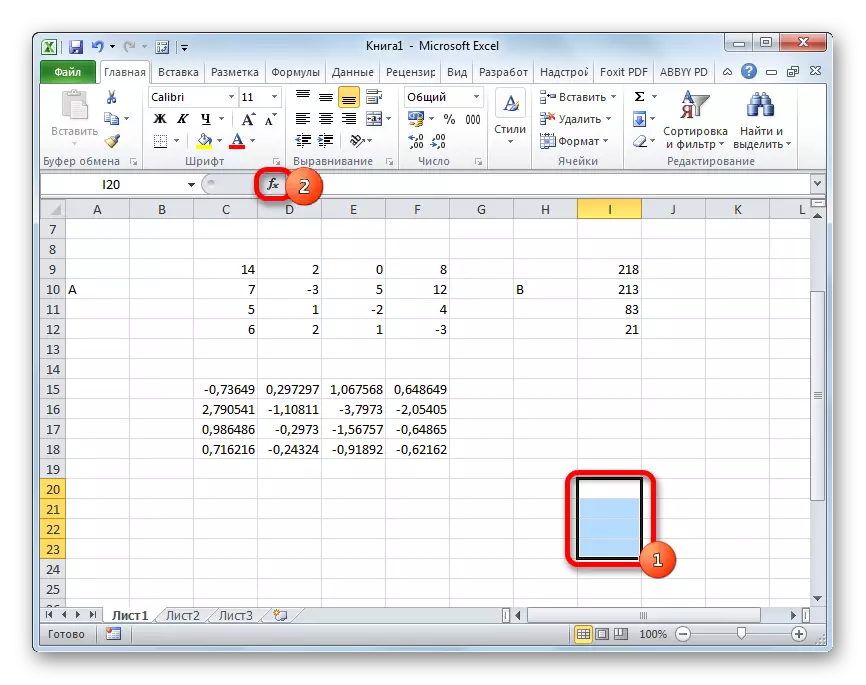


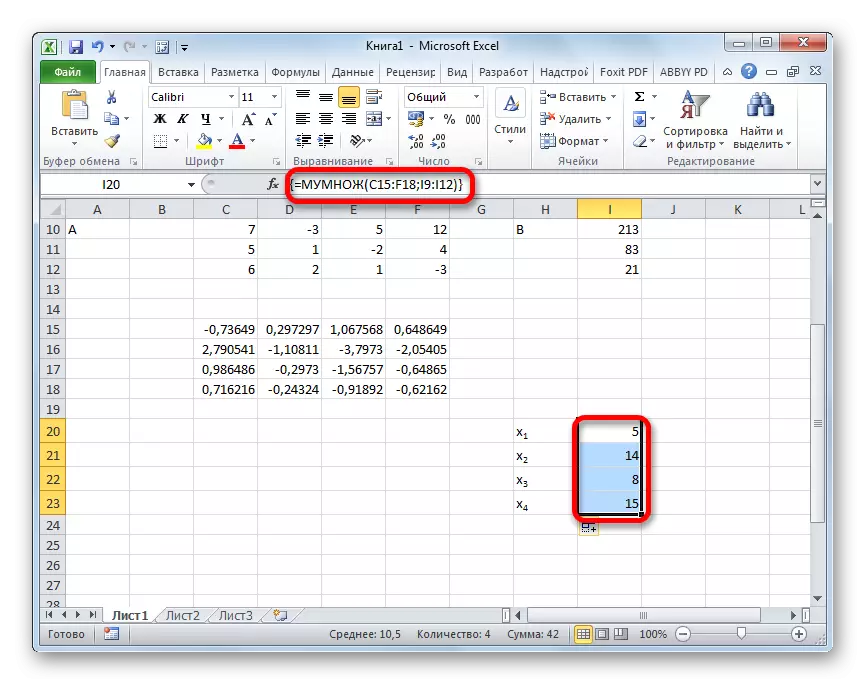
Урок: Обратната матрица в Excel
Метод 2: Избор на параметри
Вторият известен метод за решаване на системата на уравнения в Excel е прилагането на метода за избор на параметър. Същността на този метод е да се намери от обратното. Това се основава на резултата, ние произвеждаме неизвестен аргумент. Нека използваме квадратно уравнение например
3x ^ 2 + 4x-132 = 0
- Вземете стойността на x в съответствие с 0. Тънка на съответната стойност на стойността f (x) чрез прилагане на следната формула:
= 3 * x ^ 2 + 4 * x-132
Вместо смисъла на "X" заменяме адреса на клетката, където се намира броят на номерата 0, приет от нас за x.
- Отидете в раздела "Данни". Щракнете върху "Анализ" какво, ако "." Този бутон се поставя на лентата в лентата с инструменти "Работа с данни". Падачният списък се отваря. Изберете позицията "Избор на параметъра ...".
- Стартира прозорецът за избор на параметър. Както можете да видите, той се състои от три полета. В полето "Задаване в клетката задайте адреса на клетката, в която се намира формулата F (x), изчислена от нас малко по-ранна. В полето "стойност" въвеждаме номера "0". В полето "Промяна на стойностите" посочете адреса на клетката, в която x стойността, която преди това е взета от нас за 0. След като изпълните тези действия, натиснете бутона "OK".
- След това Excel ще направи изчисление чрез избор на параметър. Това се съобщава за докладване на информационния прозорец. Трябва да се натисне бутона "OK".
- Резултатът от изчисляването на корена на уравнението ще бъде в клетката, която сме назначени в полето "Промяна на ценности". В нашия случай, както виждаме, X ще бъде равен на 6.
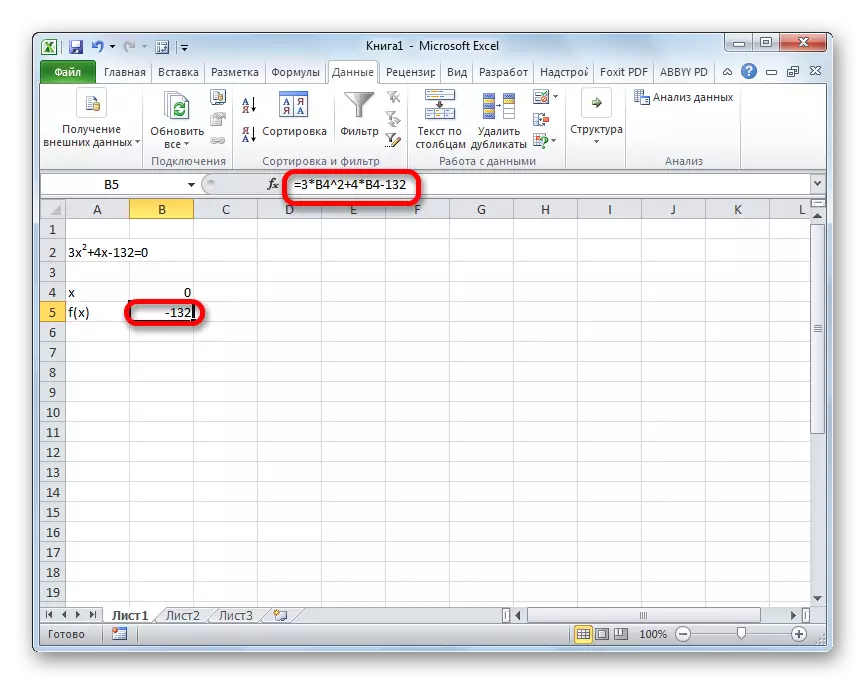
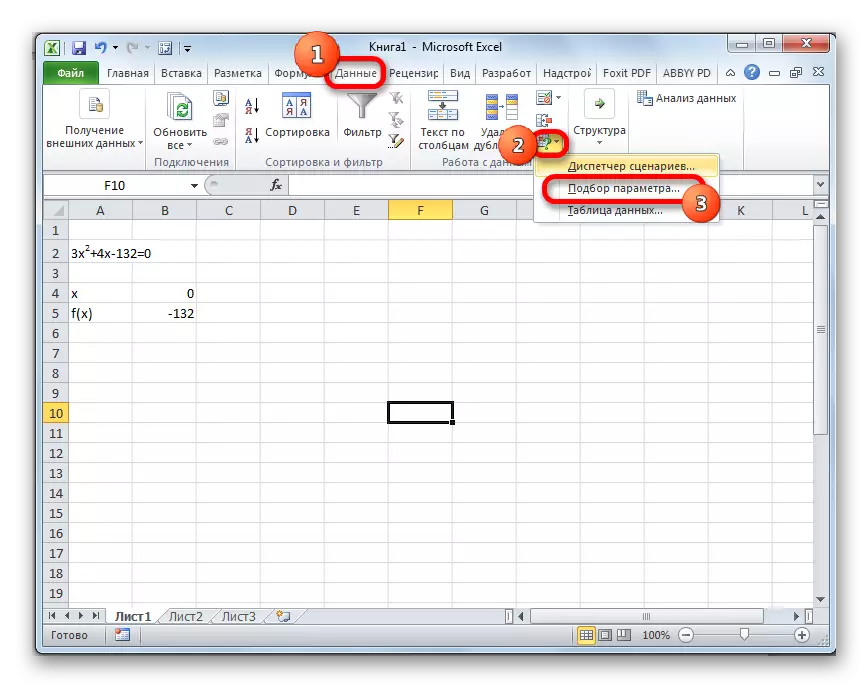
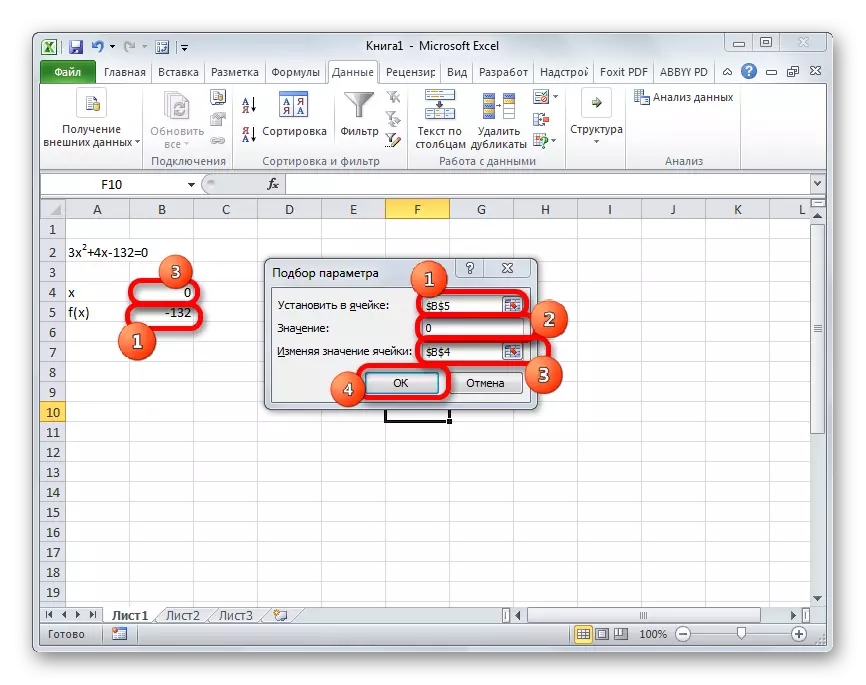
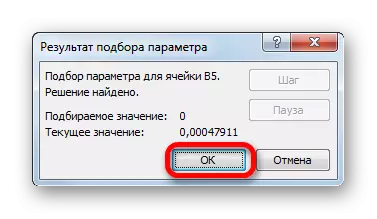

Този резултат може да бъде проверен и чрез заместване на тази стойност в решен израз вместо x стойността.
Урок: Избор на параметър в Excel
Метод 3: Метод на Cramer
Сега нека се опитаме да решим системата на уравненията от Cramer. Например, вземете същата система, която е била използвана в метода 1:
14x1 + 2x2 + 8x4 = 218
7x1-3x2 + 5x3 + 12x4 = 213
5x1 + x2-2x3 + 4x4 = 83
6x1 + 2x2 + x3-3x4 = 21
- Както и в първия метод, ние правим матрица А от коефициентите на уравнения и таблица В от стойностите, които стоят след знака "равен".
- След това правим още четири маси. Всеки от тях е копие на матрицата А, само в тези копия алтернативно една колона се заменя с таблица Б. Първата таблица е първата колона, на втората маса - втората и т.н.
- Сега трябва да изчислим детерминантите за всички тези таблици. Системата на уравненията ще има решения само ако всички детерминанти ще имат стойност, различна от нула. За да изчислите тази стойност в Excel, има отделна функция - Mopred. Синтаксисът на този оператор е както следва:
= Mopred (масив)
Така, като функцията на месинга, единственият аргумент е посочен на обработката на таблицата.
Така че, ние подчертаваме клетката, в която ще бъде известен детерминанта на първата матрица. След това кликнете върху бутона "Вмъкване на функции" в предишните методи.
- Прозорецът за магьосник функции е активиран. Обръщаме се към категорията "Математически" и сред списъка на операторите разпределяме името "Mopred" там. След това кликнете върху бутона "OK".
- Стартира прозорецът на функциите на Mopred Function. Както можете да видите, той има само едно поле - "масив". В това поле въведете адреса на първата преобразувана матрица. За да направите това, задайте курсора в полето и след това изберете диапазона Matrix. След това кликнете върху бутона "OK". Тази функция показва резултата в една клетка, а не масив, така че да се получи изчислението, не е необходимо да прибягвате до натискане на Ctrl + Shift + Enter Key Company.
- Функцията изчислява резултата и го показва в предварително избрана клетка. Както виждаме, в нашия случай определянето е равно на -740, т.е. не е равно на нула, което ни подхожда.
- По същия начин ние правим изчислението на детерминантите за другите три таблици.
- На последния етап се изчислява от детерминанта на първичната матрица. Процедурата се извършва по същия алгоритъм. Както виждаме, детерминанта на основната таблица също е различен от нула, което означава, че матрицата се счита за недегенерирана, т.е. системата на уравненията има решения.
- Сега е време да намерим корените на уравнението. Коренът на уравнението ще бъде равен на съотношението на определящия фактор на съответната преобразувана матрица към детерминанта на първичната таблица. Така, разделяйки алтернативни всичките четири детерминанта на трансформираните матрици към номера -148, който е детерминанта на оригиналната таблица, получаваме четири корени. Както можем да видим, те са равни на стойностите 5, 14, 8 и 15. Така те точно съвпадат с корените, които открихме, използвайки обратната матрица в метода 1, който потвърждава коректността на разтвора на уравнението система.
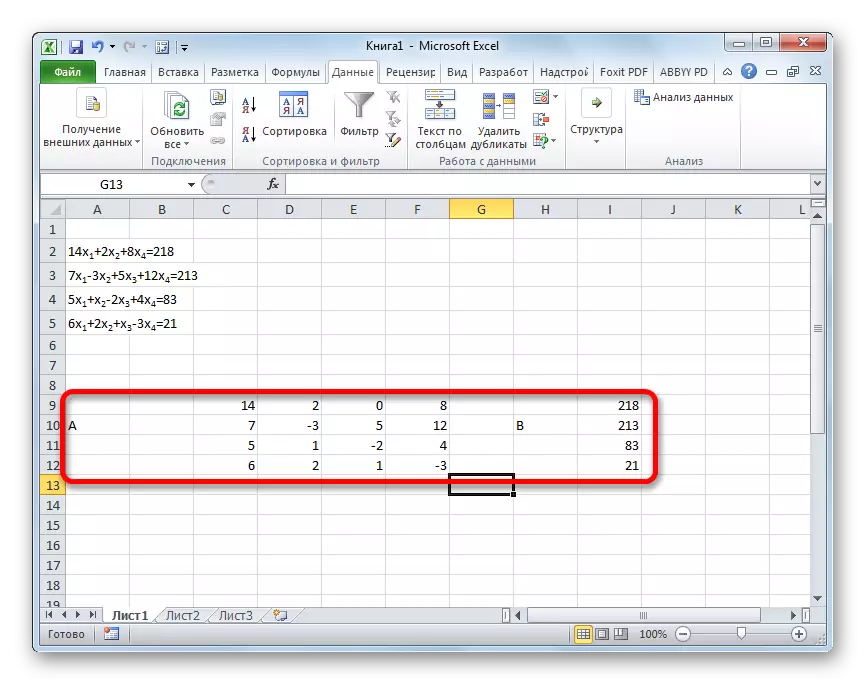
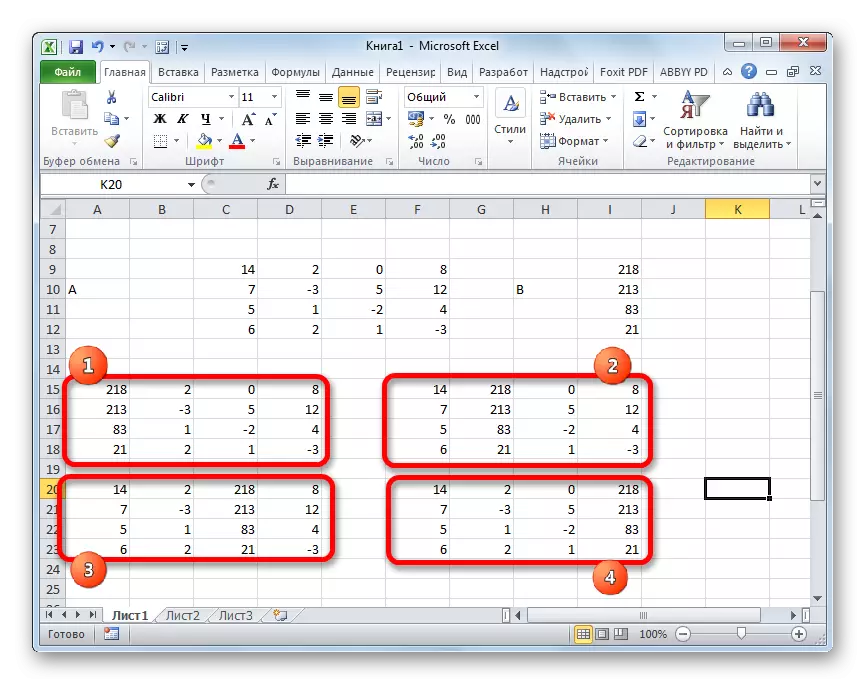


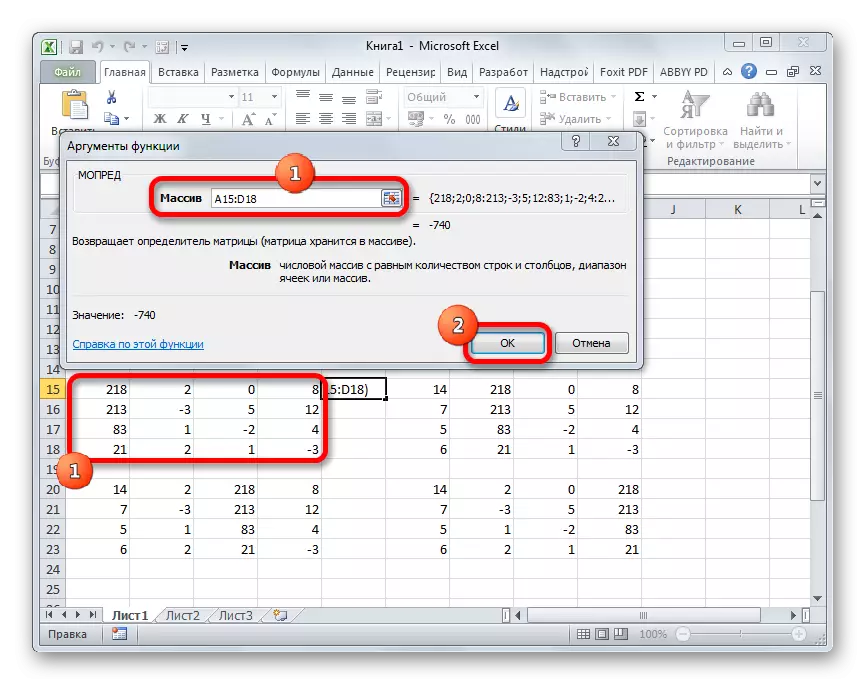
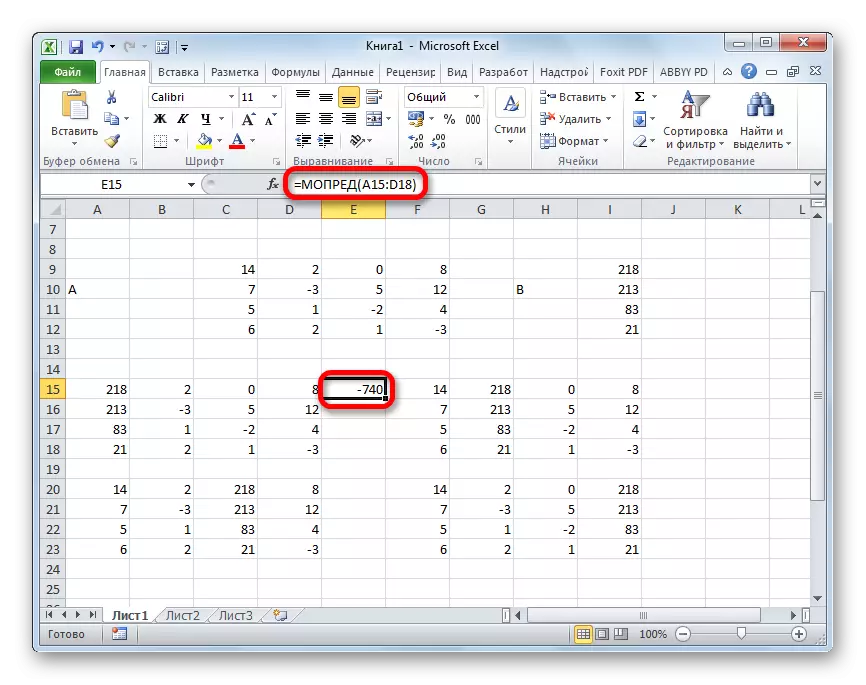
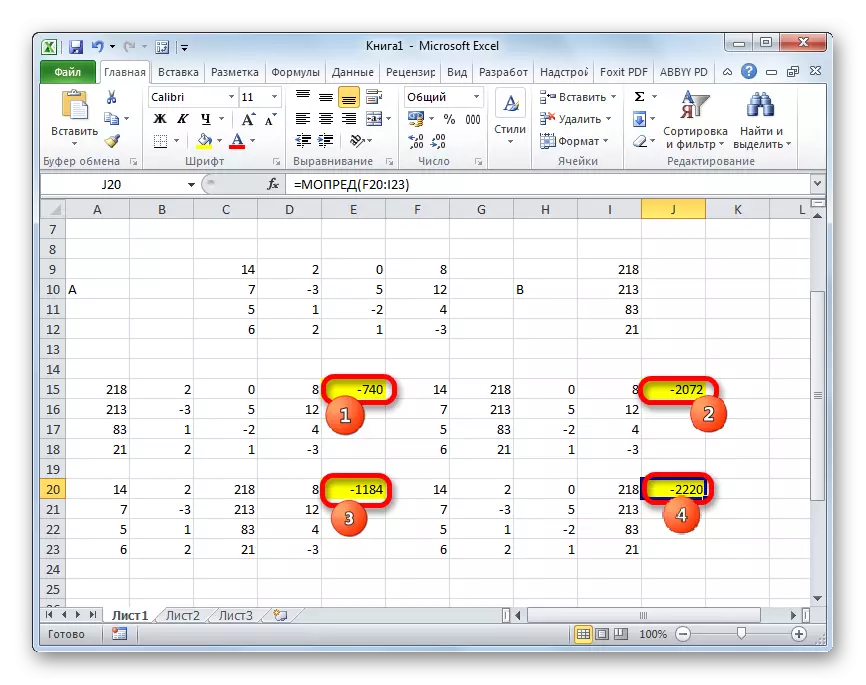
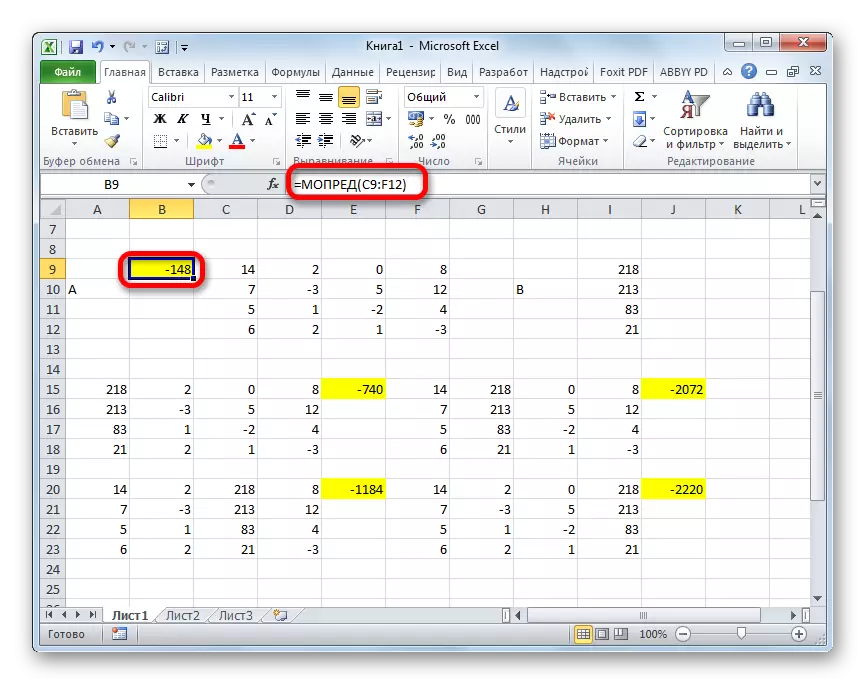
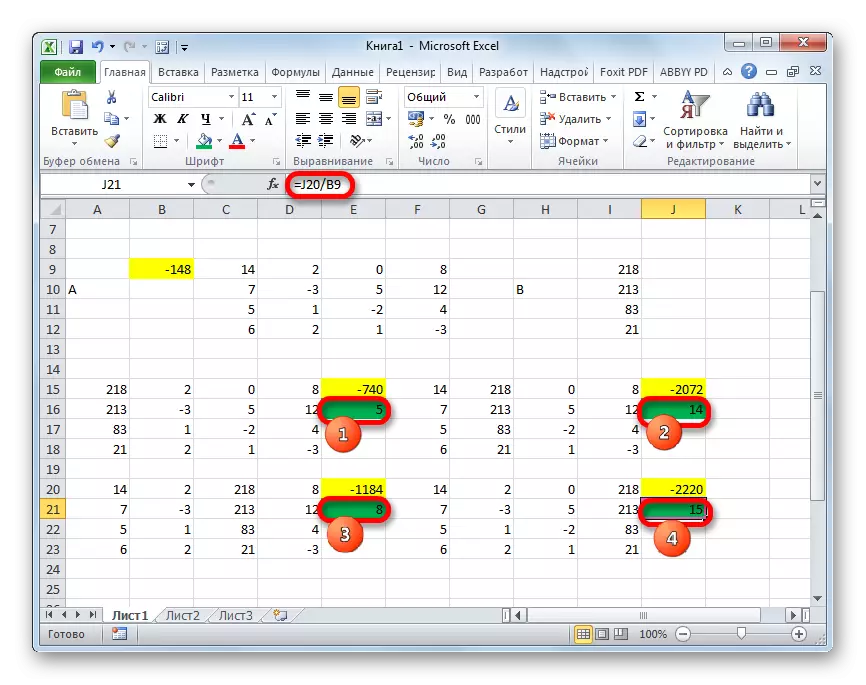
Метод 4: Метод на Гаус
Решаването на системата на уравненията може да се прилага и от Mauss метод. Например, ние приемаме по-проста система от уравнения на три неизвестни:
14x1 + 2x2 + 8x3 = 110
7x1-3x2 + 5x3 = 32
5x1 + x2-2x3 = 17
- Отново, последователно запишете коефициентите в таблица А, и свободните членове, разположени след "равен знак" - в таблица Б. Но този път ще бъдат обединени и двете таблици, тъй като ще е необходимо да работят в бъдеще. Важно условие е, че в първата клетка на матрицата е различна стойност от нула. В обратния случай линиите трябва да бъдат пренаредени.
- Копирайте първия низ от две свързани матрици в линията по-долу (за яснота можете да пропуснете една линия). В първата клетка, която се намира в линията, е дори по-ниска от предишната, въвеждаме следната формула:
= B8: E8 - $ B $ 7: $ B $ 7 * (B8 / $ B $ 7)
Ако сте поставили матриците по различен начин, адресите на клетките с формулата ще имате друга стойност, но можете да ги изчислите, като сравните с тези формули и изображения, които са дадени тук.
След въвеждането на формулата, маркирайте цялата гама от клетки и натиснете клавиша Ctrl + Shift + Enter. Ще се приложи решаема формула към реда и ще бъде запълнен със стойности. Така направихме изваждане от втория ред от първия умножен по съотношение на първите коефициенти на двете първи изрази на системата.
- След това копирайте получения низ и го поставете в линията по-долу.
- Изберете двата първите реда след липсващата линия. Кликнете върху бутона "Копиране", който се намира на лентата в раздела Начало.
- Прескачаме низ след последния запис на листа. Изберете първата клетка в следващия ред. Кликнете върху десния бутон на мишката. В контекстното меню, което отвори курсора към елемента "Специална вложка". В гореспоменатия списък изберете позицията "Стойност".
- Към следващия ред въвеждаме формулата на масива. Тя дава възможност да се извади от третия ред на предишната група данни на втория ред, умножена по съотношението на втория коефициент на третия и втория низ. В нашия случай формулата ще има следната форма:
= B13: E13- $ B $ 12: $ e $ 12 * (C13 / $ c $ 12)
След въвеждане на формулата, ние разпределяме целия гай и използвайте комбинацията Ctrl + Shift + Enter.
- Сега трябва да извършите обратна работа според метода Гаус. Прескачаме три реда от последния запис. В четвъртия ред въвеждаме формулата на масива:
= B17: E17 / D17
По този начин, ние разделяме най-новия низ, изчислен от нас на третия коефициент. След като формулата е въвела, ние подчертаваме цялата линия и кликнете върху клавиатурата Ctrl + Shift + Enter.
- Ние се издигаме до струната и въведете следната формула на масива в него:
= (B16: E16-B21: E21 * D16) / C16
Щракнете върху обичайната клавишна комбинация, за да приложим формулата на масива.
- Повдигнете друга линия по-горе. В нея въвежда формулата на масива от следната форма:
= (B15: E15-B20: E20 * C15-B21: E21 * D15) / B15
Отново, разпределете целия низ и използвайте комбинацията Ctrl + Shift + Enter.
- Сега погледнем номерата, които се оказаха в последната колона на последния блок от линиите, изчислени от нас по-рано. Това са тези числа (4, 7 и 5), които ще бъдат корените на тази система на уравнения. Можете да проверите това, като ги замените вместо x1, x2 и x3 стойности в израза.
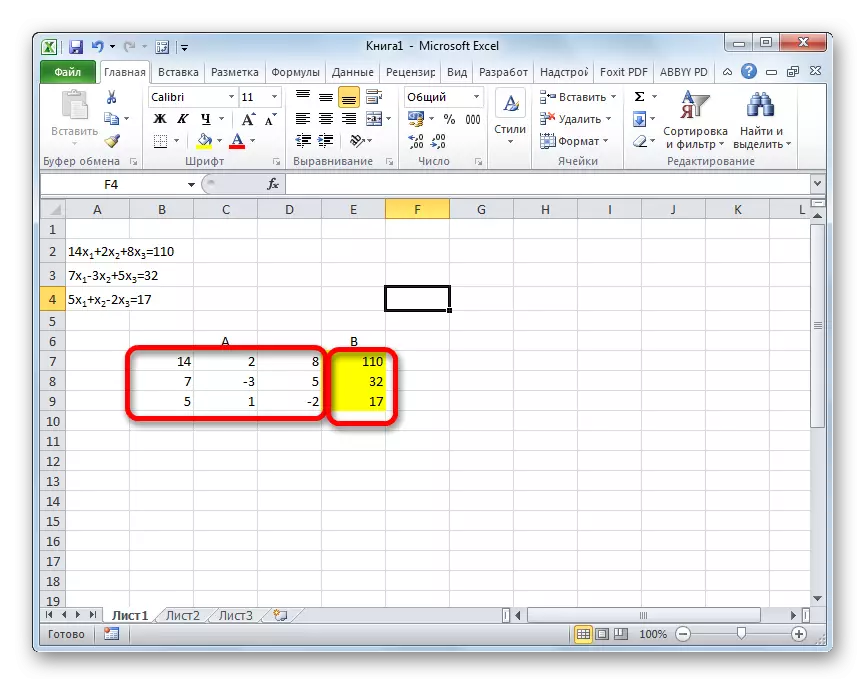
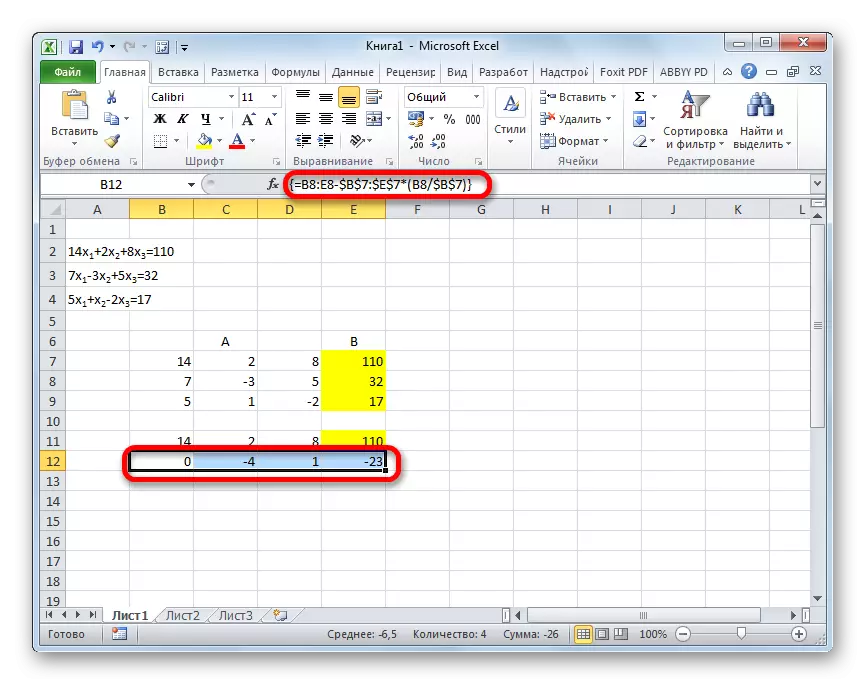

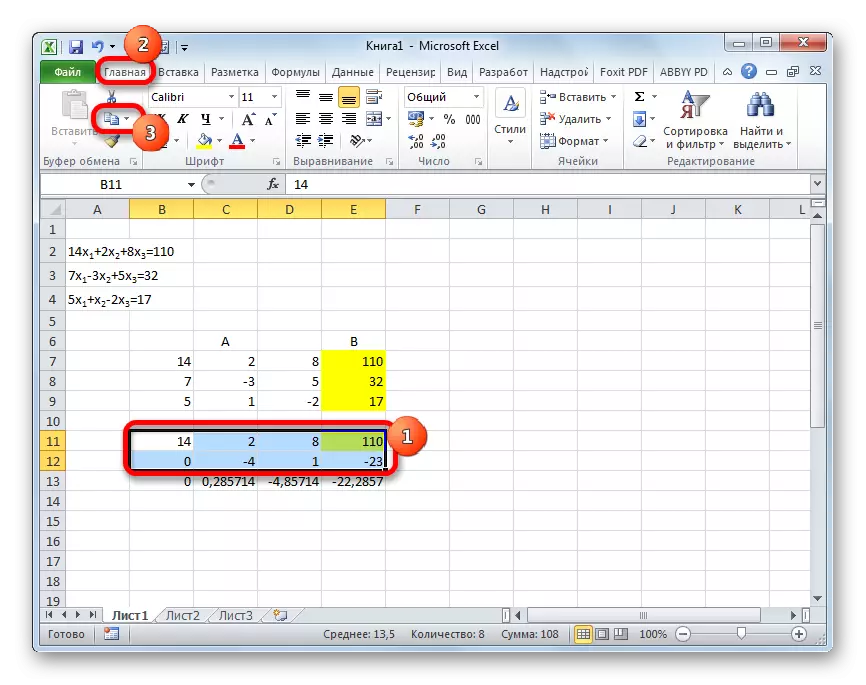
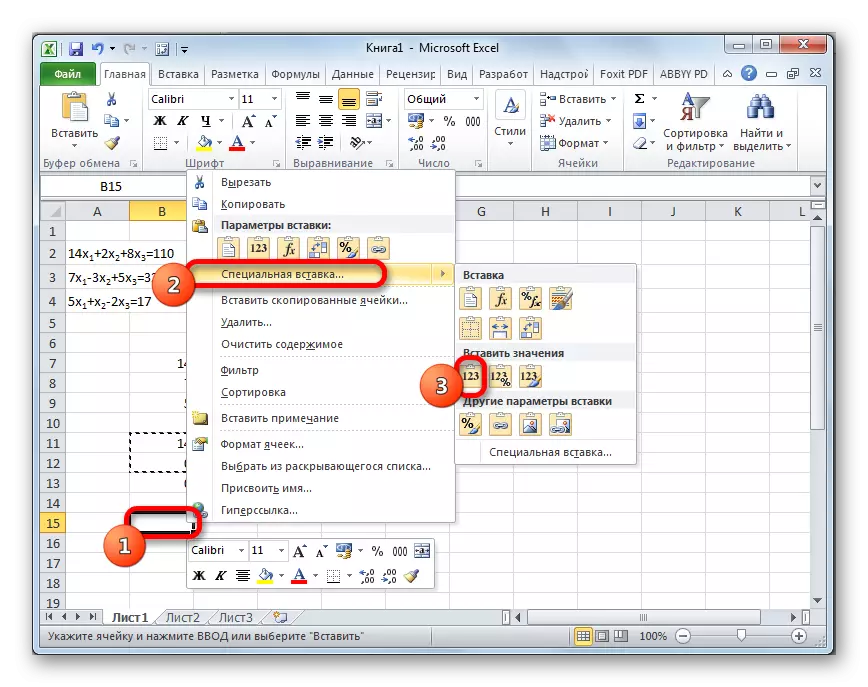
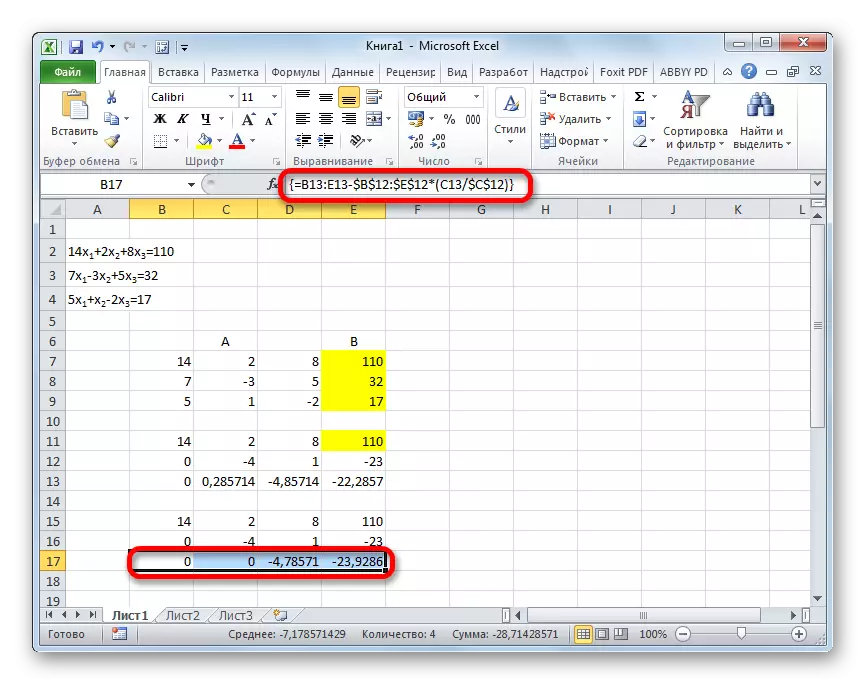
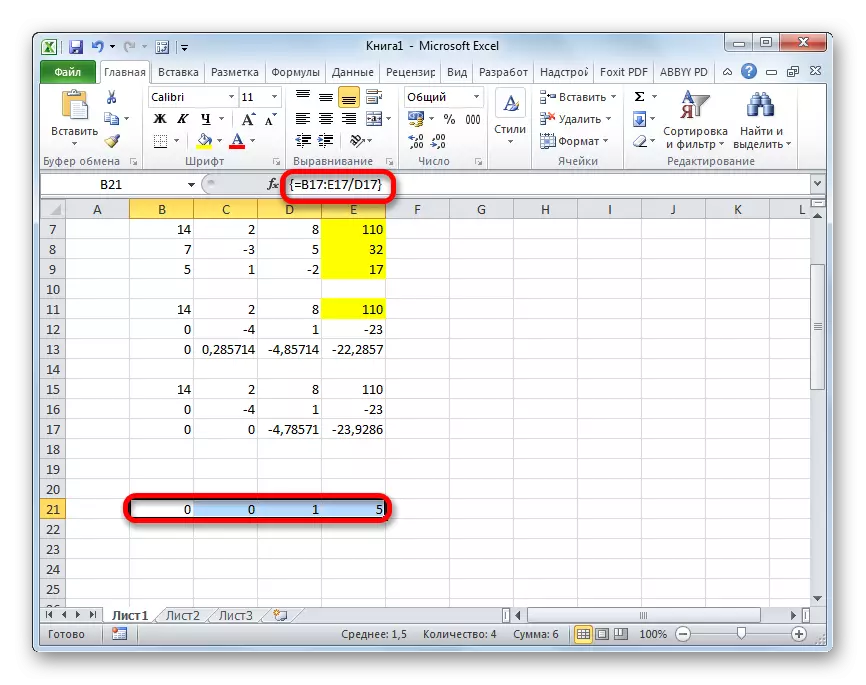

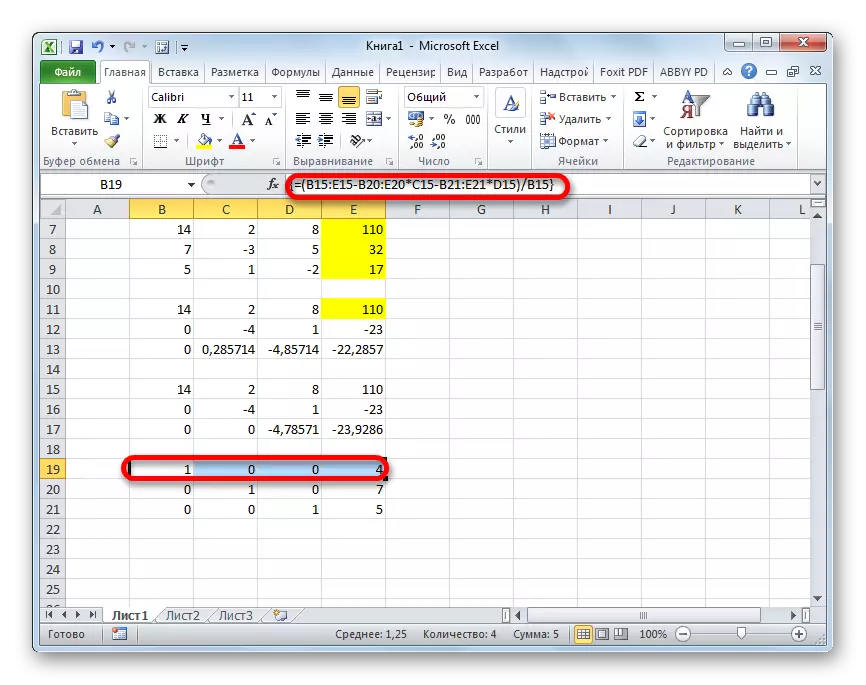
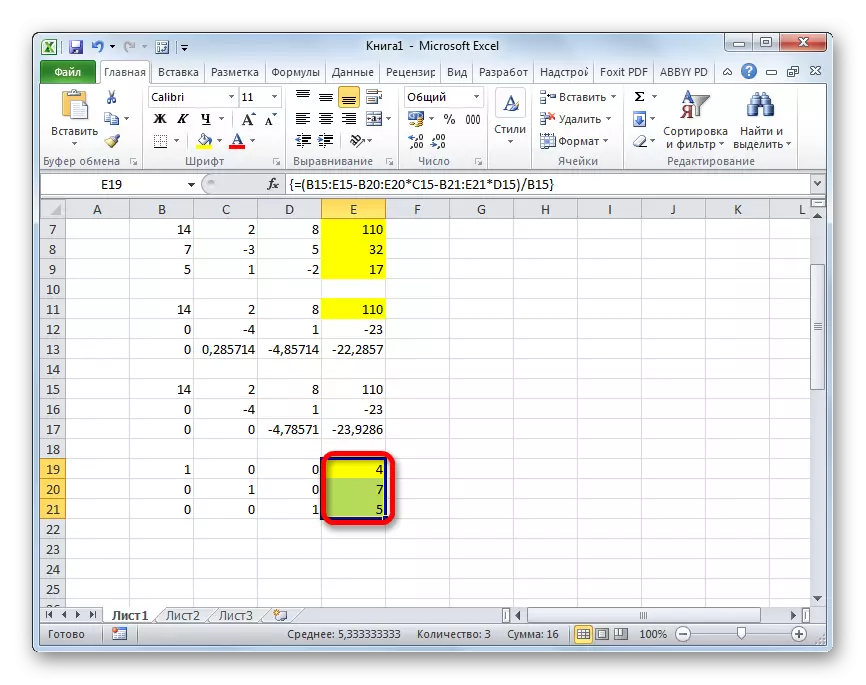
Както виждаме, в Excele, системата на уравненията може да бъде решена по редица начини, всеки от които има свои собствени предимства и недостатъци. Но всички тези методи могат да бъдат разделени на две големи групи: матрица и използване на инструмента за избор на параметър. В някои случаи методите на матрицата не винаги са подходящи за решаване на проблема. По-специално, когато определянето на матрицата е нула. В останалите случаи самият потребител е изчакал да реши коя опция смята за по-удобна за себе си.
